Windows共享文件夹访问受阻?安全策略阻止未认证访问
时间:2025-05-21 15:35:55 409浏览 收藏
在Windows系统中访问局域网共享文件夹时,用户可能会遇到“你的组织的安全策略阻止了未经身份验证的来宾访问”的提示。此问题主要由未启用“不安全的来宾登录”策略所导致。解决方法是通过本地组策略编辑器启用该选项,具体步骤包括按Win+R键打开运行对话框,输入gpedit.msc,导航至“计算机配置”=>“管理模板”=>“网络”=>“Lanman工作站”,并启用“不安全的来宾登录”选项。
- 问题描述
在Windows系统中尝试访问局域网共享文件夹时,可能会遇到以下提示:“你无法访问此共享文件夹,因为你的组织的安全策略阻止了未经身份验证的来宾访问。这些策略旨在保护你的计算机免受网络中不安全或恶意设备的威胁。”
- 主要原因
未启用策略:不安全的来宾登录。
解决方法
按下Windows键和R键,打开“运行”对话框,输入
gpedit.msc,然后按回车键,启动本地组策略编辑器。
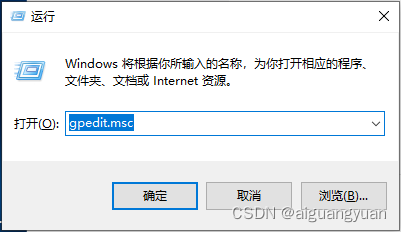
- 在本地组策略编辑器中,导航到“计算机配置”=>“管理模板”=>“网络”=>“Lanman 工作站”。
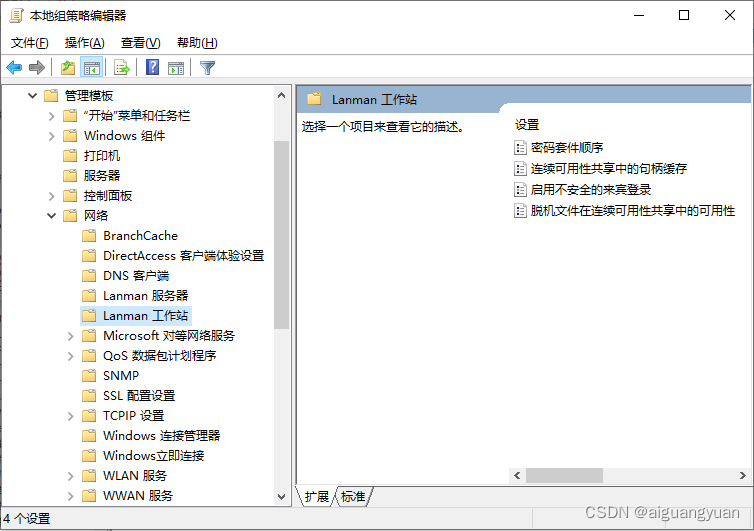
- 双击“启用不安全的来宾登录”选项。
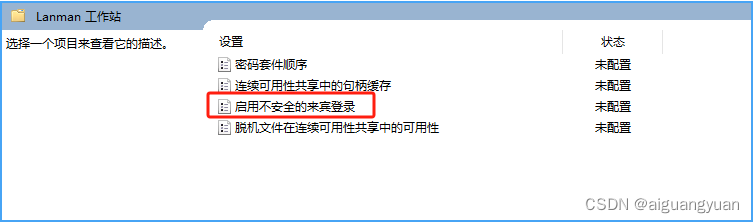
- 选择“已启用”选项,然后点击“确定”按钮。
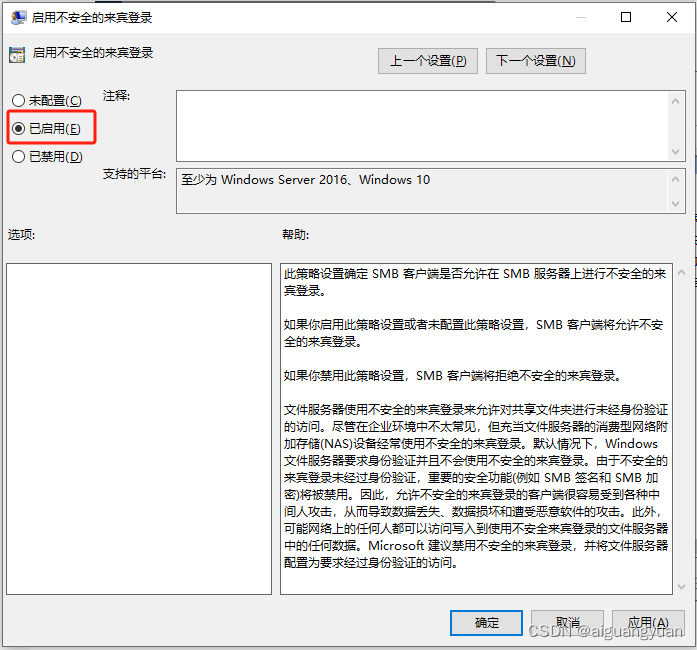
终于介绍完啦!小伙伴们,这篇关于《Windows共享文件夹访问受阻?安全策略阻止未认证访问》的介绍应该让你收获多多了吧!欢迎大家收藏或分享给更多需要学习的朋友吧~golang学习网公众号也会发布文章相关知识,快来关注吧!
相关阅读
更多>
-
501 收藏
-
501 收藏
-
501 收藏
-
501 收藏
-
501 收藏
最新阅读
更多>
-
441 收藏
-
265 收藏
-
217 收藏
-
445 收藏
-
149 收藏
-
421 收藏
-
312 收藏
-
398 收藏
-
232 收藏
-
161 收藏
-
470 收藏
-
153 收藏
课程推荐
更多>
-

- 前端进阶之JavaScript设计模式
- 设计模式是开发人员在软件开发过程中面临一般问题时的解决方案,代表了最佳的实践。本课程的主打内容包括JS常见设计模式以及具体应用场景,打造一站式知识长龙服务,适合有JS基础的同学学习。
- 立即学习 543次学习
-

- GO语言核心编程课程
- 本课程采用真实案例,全面具体可落地,从理论到实践,一步一步将GO核心编程技术、编程思想、底层实现融会贯通,使学习者贴近时代脉搏,做IT互联网时代的弄潮儿。
- 立即学习 516次学习
-

- 简单聊聊mysql8与网络通信
- 如有问题加微信:Le-studyg;在课程中,我们将首先介绍MySQL8的新特性,包括性能优化、安全增强、新数据类型等,帮助学生快速熟悉MySQL8的最新功能。接着,我们将深入解析MySQL的网络通信机制,包括协议、连接管理、数据传输等,让
- 立即学习 500次学习
-

- JavaScript正则表达式基础与实战
- 在任何一门编程语言中,正则表达式,都是一项重要的知识,它提供了高效的字符串匹配与捕获机制,可以极大的简化程序设计。
- 立即学习 487次学习
-

- 从零制作响应式网站—Grid布局
- 本系列教程将展示从零制作一个假想的网络科技公司官网,分为导航,轮播,关于我们,成功案例,服务流程,团队介绍,数据部分,公司动态,底部信息等内容区块。网站整体采用CSSGrid布局,支持响应式,有流畅过渡和展现动画。
- 立即学习 485次学习
